Tekla20.0破解版是一款电脑三维制图软件,该工具附带破解补丁,让你轻松激活软件免费使用,能让你的3D建模带来极大助力,并且BIM应用能力非常强大。
软件介绍
tekla structures 20.0是一款专业的钢结构祥图设计软件,可以广泛地应用于设计、制造、构装等设计领域,包含了3D 实体结构模型与结构分析完全整合、3D 钢结构细部设计、3D钢筋混凝土设计、专案管理、自动 Shop Drawing、BOM 表自动产生系统等功能,小编提供的tekla structures 20.0安装包需要全部下载才能解压。
3D模型包含了设计、制造、构装的全部资讯需求,所有的图面与报告完全整合在模型中产生一致的输出文件,与以前的设计文件使用的系统相 较,Tekla Structures可以获得更高的效率与更好的结果,让设计者可以在更短的时间内做出更正确的设计。Tekla Structures有效地控制整个结构设计的流程,设计资讯的管理透过共享的3D介面得到提升。
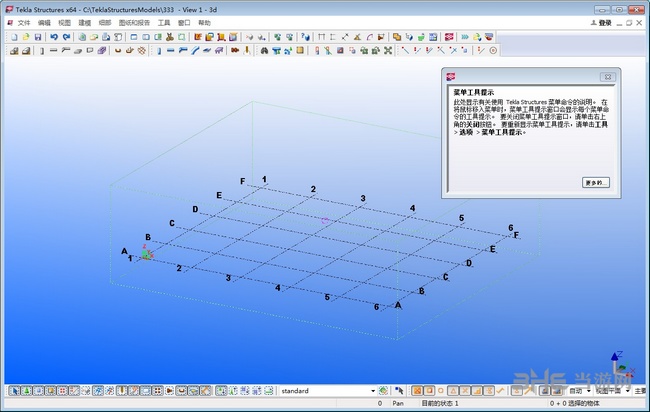
Tekla Structures 完整深化设计是一种无所不包的配置,囊括了每个细部设计专业所用的模块。 用户可以创建钢结构和混凝土结构的三维模型,然后生成制造和架设阶段使用的输出数据。
软件功能
1、钢结构制造
选择Tekla Structures 20可以更高效的规划和管理制造及深化流程- 无论是在设计室还是车间。通过增强与其他软件解决方案的接口,来提升在整个价值链中的协作。您的建模将会更高效,同时新增功能可让您创建直观的立体焊缝,并自动生成焊接坡口加工,使用这个自动生成的焊接坡口加工,可以节省时间,并确保焊缝的完整性。
2、预制混凝土加工
Tekla Structures 20可为预制混凝土加工商提供新的更好的工具,让建模和深化设计更高效。使用这个升级后的流程工具,可以更有效地组织模型、管理加工和采购。 使用新的,直观的楼板工具,可以建模并修改槽板、空心楼板及其他预制板,还可以更快捷地修改单根钢筋、钢筋组和钢筋网。 使用新的尺寸标注功能可以更加灵活地创建浇注体图纸,而升级后的碰撞校核工具可以校核并调整模型中钢筋的距离。
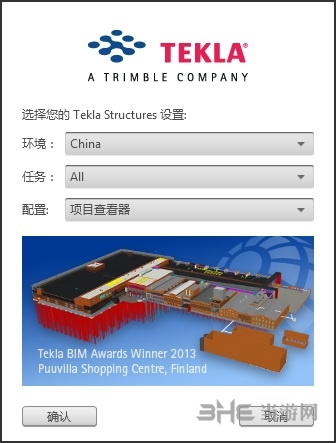
3、结构工程
新的Tekla Structures 20能让您有机会更好地合作和协调。通过使用其他项目伙伴已经创建的几何模型,可以节省时间和避免错误,并使用注释工具进行快速和清晰地沟通。 从 Trimble Sketch Up 上导入和导出部件模型,然后向其他人传达您的设计意图。
新版本有更多的接口链接到 A&D (分析&设计)解决方案,而和Aveva PDMS 和 Intergraph Smart 3D 的接口可满足从工厂结构到工艺设备的要求。 使用新的,改进后的图纸功能,您可以轻松地处理图纸修订,打印和导出。
4、浇筑对象的改进
·默认浇筑类型
当您创建或复制现场浇筑混凝土零件时, Tekla Structures 将自动创建其浇筑对象。 默认情况下, Tekla Structures 现在将零件名称用作浇筑对象的 浇筑类型 属性。 默认浇筑类型括在方括号 [ ] 内,如果您更改零件名称,它会自动更新。 如果您修改浇筑类型,会自动删除方括号,输入的修改后的浇筑类型会取代默认值,并且浇筑类型不再自动随零件名称而变化。
·继承的浇筑对象属性
在创建浇筑中断点并将浇筑对象拆分为更小浇筑对象时,这些更小的浇筑对象现在会从原始浇筑对象继承其属性。 以前,仅一个新浇筑对象获取原始浇筑对象的属性,而其它的新浇筑对象具有空属性值。
·零件的显示
在 Tekla Structures 20.1 中,现场浇筑混凝土零件和连续混凝土结构的显示已得到改进。 当隐藏与混凝土结构中的其它零件共用面的零件时,或者当零件位于视图深度之外时,零件面不再从模型视图中消失。
5、参考模型的改进
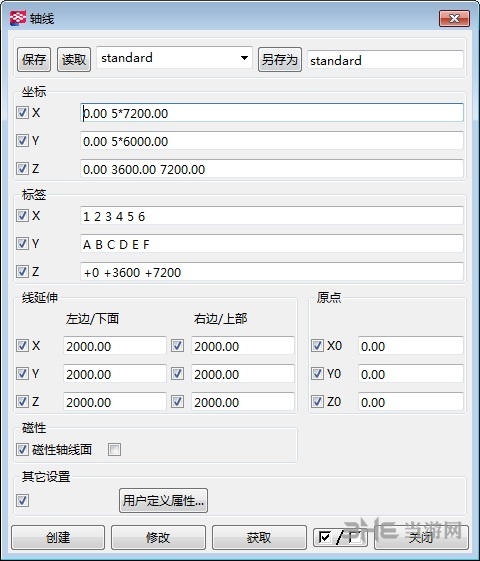
·参考模型层次结构增强功能
现在,参考模型具有与 Tekla Structures 本机模型对象相同的层次结构类型。 可以选择多个层级(如建筑或楼层),查看它们的本机属性,以及查看并修改在 Tekla Structures 中添加的属性。
·要滚动显示层次结构,请开启 选择构件 选择开关,指向参考模型,在按住 Shift 键的同时用鼠标中键滚动。 Tekla Structures 会在您滚动鼠标时突出显示当前层级。 您可以在 Tekla Structures 主屏幕的底部查看层级编号的变化。 层级名称显示在状态栏上。
请注意,如果光标过于靠近轴线,则层次结构不会滚动。
·要查询本机参考对象属性,请滚动至正确层级,单击该对象,然后右键单击并选择 查询 。
·查看并修改参考对象的 Tekla Structures 属性,请滚动至正确层级,然后双击参考对象。 您也可以添加新属性。
6、工作流程
使用Tekla Structures 20可让工作流程更加顺畅,通过新增和改进的多项功能,如管理器、任务管理器和碰撞校核管理器等等。
管理器用处颇多,可以更好和更有效的管理模型信息、增强其自动性,以及使用更直观。改进后的更为直接的操作功能,可以更方便快捷的修改轴网。 任务管理器现可为所有用户提供一套系统的方法,更有效地管理深化和规划制造及现场安装。 碰撞校核管理器 可帮助您保持最高水准的建模和设计质量 – 直接优先、沟通、分派及协调可能出现的任何冲突。
软件特色
使用Tekla BIM软件创建的模型带有成功的建筑信息建模和施工执行所需的准确,可靠和详细的信息。使用Tekla Structures和可构造的模型,为您的公司提供更流畅的工作流程。
Tekla使用所有材料和最复杂的结构 - 您设置限制。我们的客户使用Tekla Structures模拟体育场,海洋结构,工厂和工厂,住宅建筑,桥梁和摩天大楼。
帮助实施
Tekla员工和我们的经销商帮助实施该软件。我们靠近我们的客户,并提供本地支持和培训。
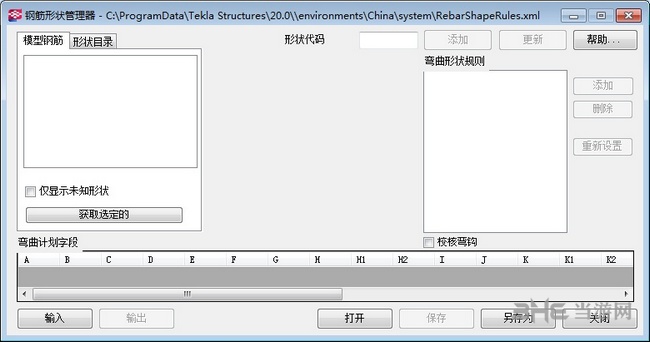
开放式建筑信息建模
Tekla已准备就绪,但如果需要,您可以对其进行优化。由于Tekla有一个开放的BIM方法,您可以运行其他提供商的解决方案和制造机械,并仍然与Tekla接口。使用Tekla Open API(应用程序界面)可轻松扩展和增强Tekla Structures。
联系我们,了解Tekla是否适用于您的系统
一个软件解决方案,不同的配置和环境
Tekla Structures是一个软件解决方案,具有不同的配置,以满足我们的客户的不同需求。
Tekla Structures具有30个本地化环境和14种用户界面语言,使得在全世界更容易使用和实施该软件。
安装步骤
tekla20.0的安装步骤并不困难,不过破解过程需要一定步骤,并且本次的SR7版本需要进行先行更新再破解,那么具体如何操作呢?下面小编带来详细步骤:
1、首先下载本站资源,然后进行解压,首先打开第一步文件夹中的exe进行软件本体的安装,
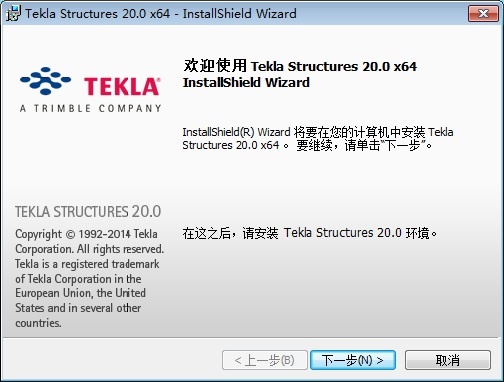
2、基本没有什么难度,一直下一步即可,完成后不要开启软件,打开第二部的SR7补丁,继续安装
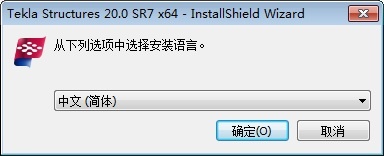
3、然后打开第三步文件夹的中国环境和默认环境安装,同样一直下一步即可,
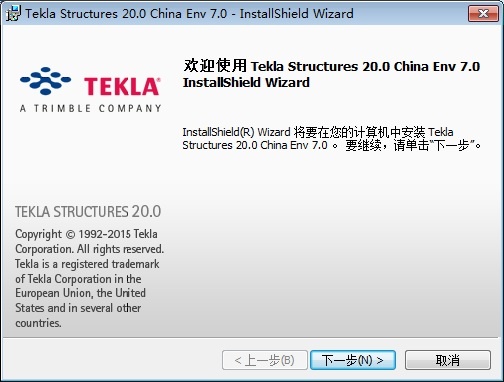
4、来到破解步骤了,将破解补丁复制到文件安装目录下,默认路径为C:\Program Files\Tekla Structures\20.0\nt\bin
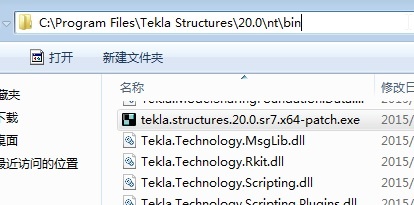
然后打开,选择应用补丁,
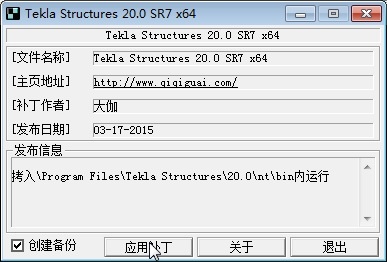
显示完成即可。

初次打开软件注意选择语言。
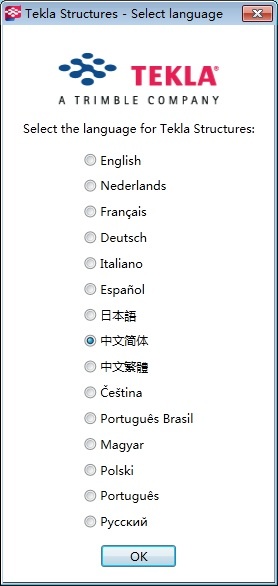
怎么添加截面
您可以创建具有单个横截面或多个横截面的固定截面。 请注意,横截面会影响截面的总重量。
WARNING:
如果创建具有多个横截面的截面,请使用相同数目的角点并按相同顺序创建横截面。
1.在 文件 菜单上,单击 目录 > 截面目录 以打开 修改截面目录 对话框。
2.右键单击截面树中的任意位置,然后选择 添加截面 。
将创建一个名称为 PROFILE1 的新固定截面。
3.通过在 截面名 框中输入新名称来更改截面名。
截面名必须大写,并且中间没有空格。 Tekla Structures 会自动将小写字母转换为大写字母。
4.在 截面类型 列表中,选择 用户定义的,固定的 。
5.在 截面子类型 列表中,选择要使用的横截面。
如果自己创建了一些用户定义的横截面,则可以使用其中一个。
6.在 相同类型 下,选择与新横截面尽可能匹配的截面类型。这十分重要,因为某些节点仅适用于特定类型的截面。
相同类型和截面尺寸(例如高度和宽度)影响哪些节点可应用于截面。不适当的相同类型或缺少尺寸值可能导致节点出现问题。

7.单击 更新 。
8.修改尺寸值。
一定要输入尺寸 高度 h 和 宽度 b 的值,因为这些值会影响 Tekla Structures 显示截面的方式。如果值为 0,则会将零件绘制成一条线。
9.在 横截面 下面,为每个横截面定义相对定位:
(9.1在 编号 列表中,选择横截面的编号。
(9.2在 相对定位 框中,输入横截面的位置。
该值表示横截面在轴上的位置:0.0 表示起始端,1.0 表示次端。如果只有一个横截面,请为 编号 选择 1 ,为 相对定位 输入 0.000 。
(9.3定义每个横截面后,单击 更新 。
10.如果需要,单击 添加 以添加更多横截面。
11.如果要在截面中使用不同的横截面,请从 截面子类型 列表中选择新的横截面。
12.如果想要删除某个横截面,请从 编号 列表中选择该横截面并单击 删除 。
13.单击 确认 关闭 修改截面目录 对话框。
14.单击 保存确认 对话框中的 确认 保存更改。
示例:
对于倾斜的截面,需要两个具有相同中心点高度的横截面。 第一个横截面的 相对定位 值是 0.0 ,第二个横截面的是 0.5 ,第三个横截面的是 1.0 。
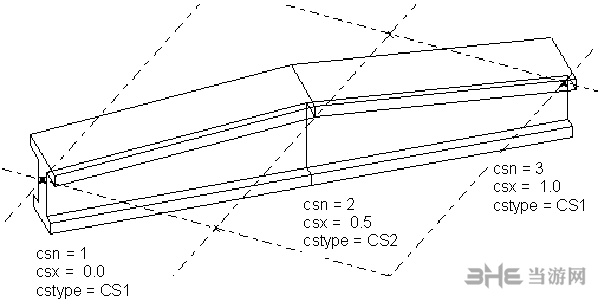
怎么把另存为dxf
(1)单击图纸和报告>图纸列表
(2)从列表中选择图纸。
(3)右键单击,然后从弹单出菜单中选择输出……
(4)在输出文件选项卡中,输入文件名
默认情况下,图纸输出到当前模型文件夹下的\ PlotFiles文件夹中。如果要使用另个文件夹,请输入其完整路径。
定义文件名称时, Tekla Structures将使用高级选项
XS DRAWING PLOT FILE NAME A XS DRAWING PLOT FILE NAME C
XS DRAWING PLOT FILE NAME G. XS DRAWING PLOT FILE NAME W El
XS_ DRAWING PLOT FILE NAME M之一,具体取决于图纸类型
【注意】:如果您要输出多个文件,请将文件名框留空
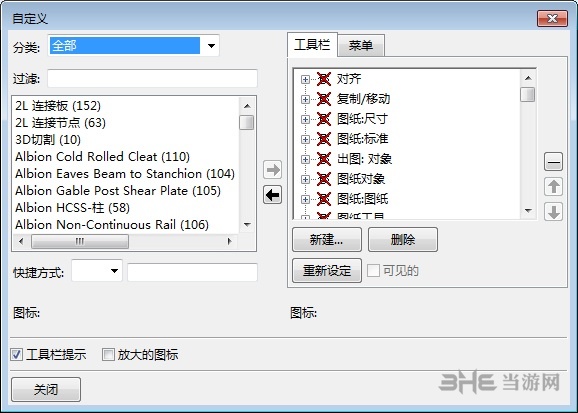
(5)选择一个文件类型:DXF或DWG
(6)如果您想让文件名中包含修订标记,请选择文件名含版本号复选框
()根据需要在层选项选项卡中设置层选项:
选择层规则文件。要添加或修改层,请单击设置。
选择高级线型和层转换复选框以使用高级转换来转换线和层的类型、颜色和线粗。
在转换文件中定义在转换中要使用的文件。
默认情况下,Tekla structures使用……\Tekla\Structures\< version>\environments\common \inp文件夹中的LineTypeMapping xm文件。如果需要定义自己的线型映射,您可以使用文件LineTypeMapping xm作为模板
选择是否要包含空白层及按层设置对象颜色。
(8)按选项选项卡上的要求设置其它选项:
如果您要在输出工程图时能够按对象给DWG/DXF内容分组,请选中作为组输出对象
复选框。当您执行此操作时, Tekla structures会为每个对象(零件、标记、尺寸线等)组成一个新组。
设置图纸比例和线型比例
如果您不想在输出的工程图中显示连续的线(例如,让线穿过文本标记或图纸标记),请选中使用文字切割线。
选中将自定义线作为拆分线输出复选框以确保自定义线在所输出到的软件中和在打印时具有相同的外观
(9)单击输出,OK

Tekla哪个版本好用,对于小编来说,当然是最新版本最好,全新版本Tekla拥有全新的技术和更多功能,这是旧版本无法弥补的。而如果你热衷于旧版本界面,那么可以下载21.1版本,是此界面系列的最后一版。

建筑BIM是时下非常流行并且国家大力推行的建筑应用软件,很多用户咨询BIM建模软件有哪些,所以小编将常用的BIM软件下载进行汇总,在此界面用户即可找到所有工程BIM软件,让你的建筑模型结构更加完美。
精品推荐
-

Pointofix
下载 -

Substance Painter 2018
下载 -

SolidWorks2020中文完美破解版
下载 -

Tekla Structures3D建模助手破解白金版
下载 -

AutoCAD2014
下载 -

ChemBioDraw中文破解版
下载 -

Cinema4D R18
下载 -

SolidWorks2019中文破解版
下载 -

PTC Creo3.0中文破解版
下载 -

chemdraw18
下载 -

CAD迷你画图
下载 -

Zemax Optic Studio中文破解版
下载 -

天正t20v5.0破解版
下载 -

天正v5.0破解补丁注册机
下载 -

t20天正建筑注册机
下载 -

AutoCAD 2010
下载
装机必备软件




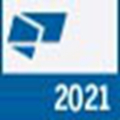






































网友评论